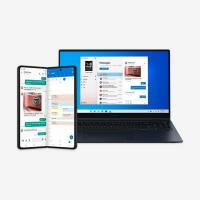Firefox peut désormais afficher les termes de recherche au lieu de l'URL
Les développeurs de Firefox ont ajouté une nouvelle fonctionnalité controversée au navigateur. Il peut désormais afficher les termes de recherche dans la barre d'adresse du moteur de recherche par défaut au lieu de l'URL réelle.
Le changement a atterri dans la branche Nightly du navigateur qui héberge actuellement Firefox 110 et dont la sortie est prévue le 14 février.
Il est désormais possible d'afficher le terme de recherche saisi dans la barre d'adresse au lieu d'afficher l'URL du moteur de recherche. Les mots-clés seront visibles dans la barre d'adresse non seulement lors de la saisie mais aussi tout le temps lorsque la page de résultats de recherche est ouverte dans l'onglet.
Cela ne fonctionne qu'avec le moteur de recherche par défaut et lorsque la recherche a été lancée à partir de la zone URL.
Évidemment, tout le monde ne sera pas content de cette nouveauté. Heureusement, les développeurs l'ont rendu facultatif. Pour désactiver le nouveau comportement et restaurer l'URL réelle, vous pouvez utiliser une nouvelle option dans Paramètres > Rechercher.
De plus, Firefox affiche une astuce lorsque vous recherchez quelque chose pour la première fois à l'aide de la barre d'adresse.
Enfin, on peut utiliser une option about: config appelée navigateur.urlbar.showSearchTerms.featureGate. Ce dernier est actuellement disponible dans Firefox Beta, version 109, mais il manque l'interface utilisateur.
Activer ou désactiver les termes de recherche au lieu de l'URL dans la barre d'adresse de Firefox
- Dans Firefox, cliquez sur le menu icône et sélectionnez Paramètres.
- A gauche, cliquez sur le Recherche section.
- Décochez la case "Afficher les termes de recherche au lieu de l'URL sur la page de résultats du moteur de recherche par défaut" option. À partir de maintenant, Firefox n'affichera que l'URL du moteur de recherche, et non les mots-clés que vous avez saisis.
Ce qui précède s'applique à Firefox 110 et à toute autre version disposant de la case à cocher appropriée dans les paramètres.
Cependant, votre navigateur n'inclut pas encore l'interface utilisateur, par ex. vous utilisez Firefox 109 Beta, ou vous préférez user.js/about config tweaking, voici une méthode alternative.
Désactiver les termes de recherche dans la barre d'adresse via about: config
- Taper à propos de: configuration dans la barre d'adresse de Firefox, et appuyez sur Entrer pour ouvrir le Préférences avancées page.
- Confirmez que vous acceptez le risque en cliquant sur le gros bouton bleu.
- Dans le champ de recherche, saisissez ou copiez-collez la ligne suivante: navigateur.urlbar.showSearchTerms.featureGate.
- Maintenant, dans la liste des valeurs, changez le navigateur.urlbar.showSearchTerms.featureGate valeur à vrai si vous souhaitez voir les termes de recherche au lieu de l'URL. Sinon, réglez-le sur FAUX pour que Firefox affiche l'adresse URL au lieu de vos termes de recherche.
- Vous pouvez maintenant fermer le Préférences avancées languette. Le changement est mis en ligne instantanément.
Vous avez terminé.
Les termes de recherche dans la barre d'adresse ne sont pas le seul changement reçu par Firefox ce mois-ci. Il existe également une fonctionnalité qui rejette automatiquement les cookies dans la bannière de consentement aux cookies et fait disparaître la bannière pour vous faire gagner du temps. Découvrez comment l'activer dans un guide dédié.
Si vous aimez cet article, partagez-le en utilisant les boutons ci-dessous. Cela ne vous demandera pas grand-chose, mais cela nous aidera à grandir. Merci pour votre aide!